通信障害等のニュースをみると、通信会社の契約は1社だけだと不安だなと思ってしまいます。
ここのところ「デュアルSIM」や「デュアルSIM対応スマホ」という言葉を目にしたり耳にしたりすることが増えてきました。
SIMは通話や通信に必要な小さいICチップのことで、物理SIMとスマホ本体に埋め込まれたeSIMがあります。通信会社で1契約しますと1枚のSIMが発行されスマホに入っています(もしくは自分で入れます)。
ではデュアルSIMはどういうこと?と思い、サブ管理人なりに調べてみたことを書いてみます。
デュアルSIMとは
デュアルSIMのデュアルは「2」の意味で、2枚のSIMということになります。2枚のSIMを入れて利用することができる端末がデュアルSIM対応スマホと言われています。
まず、1台のスマホに物理SIM、eSIMいずれか1枚のSIMを入れて利用するイメージが下の図になります。
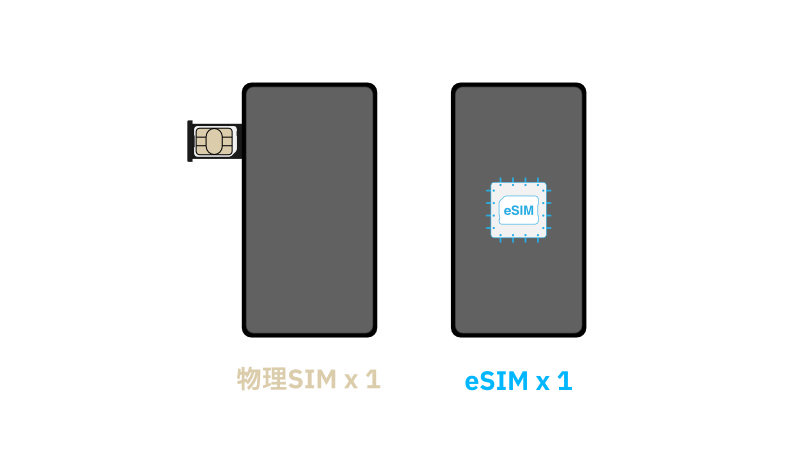
次に、1台のスマホに物理SIMを2枚、物理SIMとeSIM、2つのeSIMなど2枚のSIMを入れて利用するイメージがこちらです。

2枚のSIMを入れて利用できるスマホであれば、例えば、ドコモ回線 x au回線や、au回線 x ソフトバンク回線など、2つ別々の通信会社で契約したSIMを1台で利用することができます。
デュアルSIMで2回線を1台のスマホで使う方式
デュアルSIMで2回線を1台のスマホで利用できると知ると、ふと疑問が湧きます。

2枚のSIMが入ってたら、同時に電話かかってきたらどうなるの?同時に使えるの?
公式ページなどでスマホ本体の仕様・スペック情報を見てみますと、デュアルSIM対応の機種の場合は「 SIMカード・デュアルSIM対応」等の記載があり「DSDS」や「DSDV」など4つの英字が記載されている場合もあります。
例えば、iPhoneの場合。
iPhone11と12には「デュアルSIM(nano-SIMとeSIM)」とあり、iPhone 13とiPhone SE 第3世代には「デュアルSIM(nano-SIMとeSIM)デュアルeSIMに対応」と記載があります。またサポートページには「 DSDS (Dual SIM Dual Standby) テクノロジーを採用しているので、両方の SIM で電話の受発信ができます」と記載があります。
iPhone11 | iPhone12 | iPhone13 | iPhone SE | Apple
eSIMでデュアルSIMを活用する|Apple
次に、AQUOSとXperiaの場合。
SHARPのAQUOS Sense6 SH-M19には 「nanoSIM / eSIM DSDV対応」と記載があり、SONYのXperia 10 IVには「※本製品はnano SIMとeSIMがご利用いただけるデュアルSIM仕様です。DSDS/DSDV対応です」と記載があります。
AQUOS Sense6 SH-M19|SHARP
Xperia 10 IV|SONY
仕様やスペック情報や、デュアルSIMでの使い方はそれぞれ公式ページ等でご確認ください。
※Android製品の場合はキャリア版(docomo版やau版、ソフトバンク版等)の端末もあります。
デュアルSIM対応スマホが2種類のSIMを使い分けるのにどうするのか、それには4つの方式がありその方式の名前が「DSSS」「DSDS」「DSDV」「DSDA」です。
デュアルSIMの4つの方式について
デュアルSIMには次の4つの方式 DSSS / DSDS / DSDV / DSDAがあります。
それぞれ内容を記載しますので違いを確認してみましょう。
DSSS(Dual SIM Single Standby)
DSSSとは、Dual SIM Single Standby (デュアルシムシングルスタンバイ)の略称です。
2枚のSIMを入れることができますが、同時に通話を待ち受けや、データ通信をすることができません。手動でどちらを利用可能状態にするか選んで使います。SIMカードを入れ替える手間がなく済むことがメリットになります。
DSDS(Dual SIM Dual Standby)
DSDSとは、Dual SIM Dual Standby (デュアルシムデュアルスタンバイ)の略称です。
2枚のSIMを入れることができ、SIMの切り替えはしなくても、2枚同時はできませんが、どちらかに着信があると受けることができます。また、片方のSIMでデータ通信中にもう片方のSIMで電話を受けることもできます。片方のSIMで着信はできても、通話しながら、もう片方のSIMでデータ通信はできません。また、片方4G、もう片方は3Gとなります。
DSDV(Dual SIM Dual VoLTE)
DSDVとは、Dual SIM Dual VoLTE (デュアルシムデュアルヴォルテ)の略称です。
2枚のSIMを入れることができ、使用感はDSDSと同じですが、デュアルVoLTEなのでどちらもLTE/4Gで利用できます!進化してきた感じですね。
DSDA(デュアルSIMデュアルアクティブ)
DSDAとは、Dual SIM Dual Active (デュアルシムデュアルアクティブ)の略称です。
2枚のSIMを入れることができ、さらにDSSSやDSDVより進化しています。2枚のSIM同時通話はできませんが、片方のSIMで通話しながら、もう片方のSIMでデータ通信ができます。電話しながらネット回線できます。しかも、どちらも4G使用可能です。
デュアルSIMの活用方法
デュアルSIMの活用方法はさまざま考えられます。
- 会社用とプライベート用で分けて利用したい
- 万が一の通信障害の際に保険として利用したい
- 電話回線用とデータ回線用で分けて利用したい
- データが足りなくなる部分をカバーしたい
活用方法により格安SIM会社から選ぶことも選択肢のひとつです。通信障害になってしまった場合を考える際には、メインとは別の通信回線を選びたいところです。
デュアルSIM対応スマホが必要
2回線を1台のスマホで利用するためにはデュアルSIM対応スマホが必要で、SIMロックされている場合はSIMロック解除を行います。お手元のスマホがデュアルSIMに対応しているかどうかは各メーカーの公式サイトで確認します。
iPhoneの場合は、物理SIM+eSIMの組み合わせとなり、2枚の物理SIMが利用できるモデルは日本国内版では販売されていません。
Androidの場合は、物理SIM+eSIM・物理SIM2枚・eSIM+eSIMのように機種によって利用できる組み合わせが異なります(物理SIM2枚の場合microSDカードが使えなくなることもありますので、メーカー公式サイトで確認が必要です)。
デュアルSIMの設定方法(Androidの場合)
スマホに2枚のSIMを入れて、デュアルSIMで使えるように設定をします。ここからは例としてXiaomi Redmi Note 11を使用して物理SIMを2枚(nanoSIM x 2枚)入れて設定してみます。
- 使用機種:Xiaomi Redmi Note 11
- nanoSIM x 2枚の組み合わせ
- ①主回線(メイン回線)としてahamo
- ②副回線(サブ回線)としてY!mobile
SIMを2枚挿入する
スマホの電源を落とし、SIMトレイをSIMピンを使って空けます。
SIMトレイ①にahamoのSIMを、SIMトレイ②にY!mobileのSIMを入れてSIMトレイをスマホに戻します。
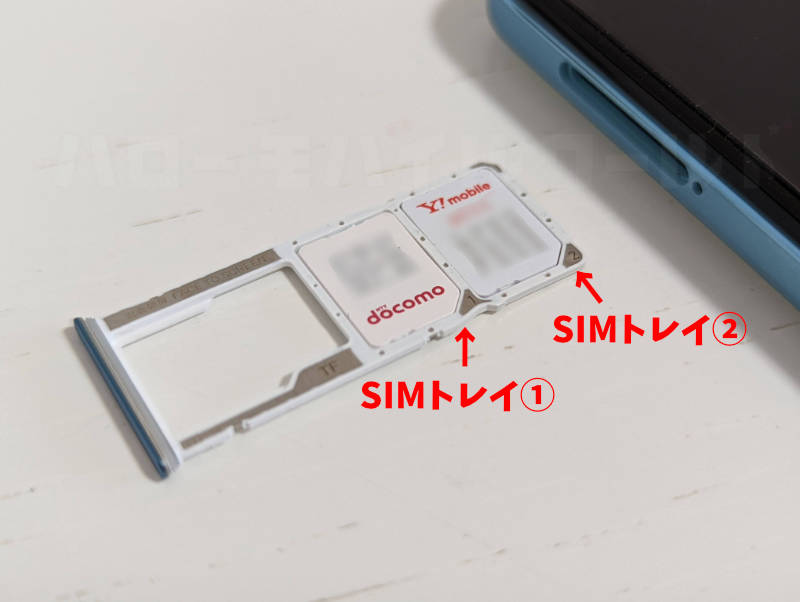

スマホの電源入れ、次にAPN設定を確認します。
APN設定
APN設定は2枚のSIMそれぞれ行います。
設定アプリの「SIMカードとモバイルネットワーク」をタップします。
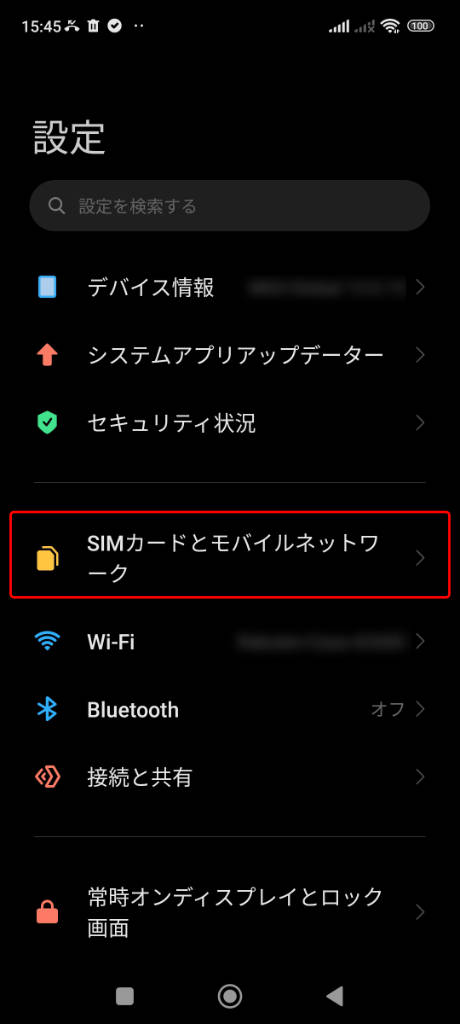
まずはSIMトレイ①に入れた主回線(メイン回線)のahamo(docomo)のAPN設定をします。
「SIMカードとモバイルネットワーク」>「docomo」>「SIMカード設定」>「アクセスポイント名」>「APN」の一覧より「sp-mode(spmode.ne.jp)」にチェックします。
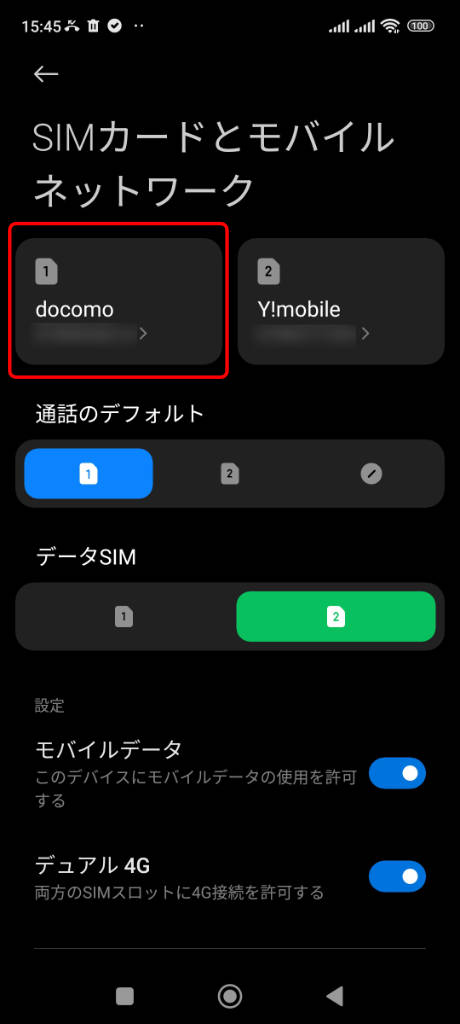
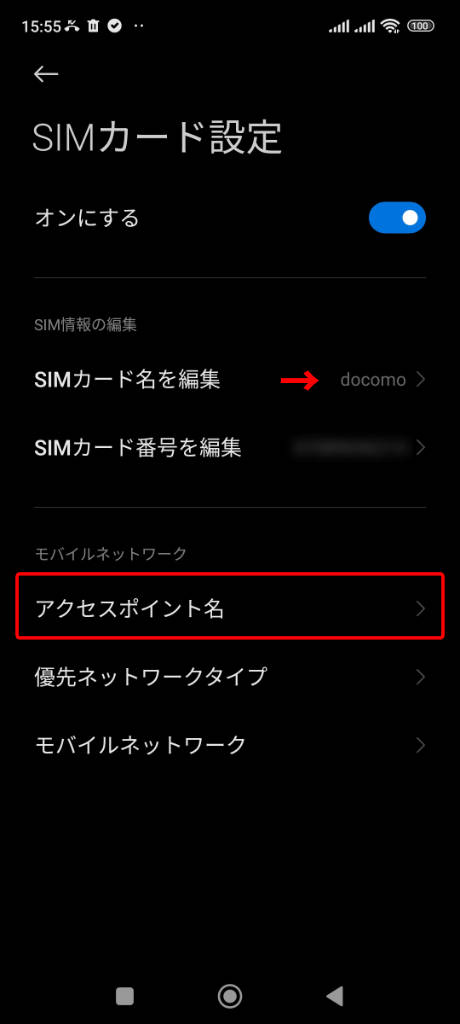

次にSIMトレイ②に入れた副回線(サブ回線)のY!mobileのAPN設定をします。
「SIMカードとモバイルネットワーク」>「Y!mobile」>「SIMカード設定」>「アクセスポイント名」>「APN」の一覧より「Y!mobile(plus.acs.jp)」にチェックします。
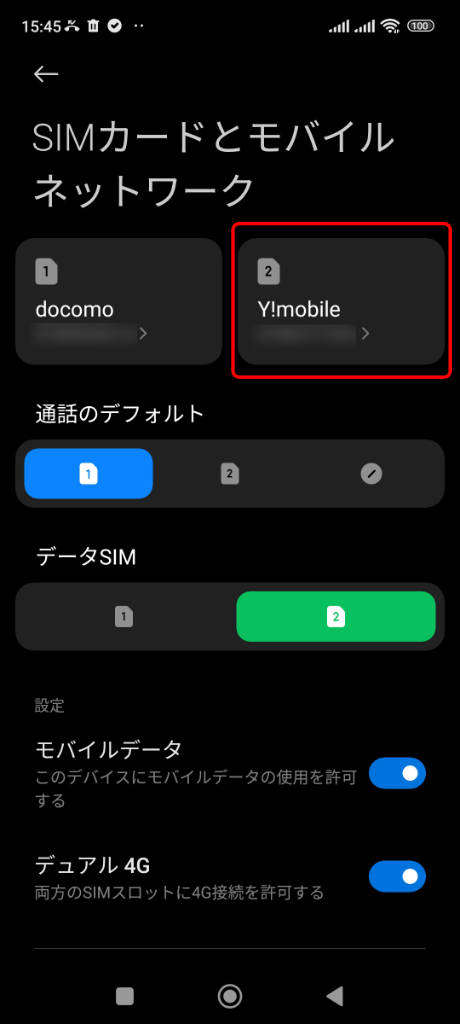
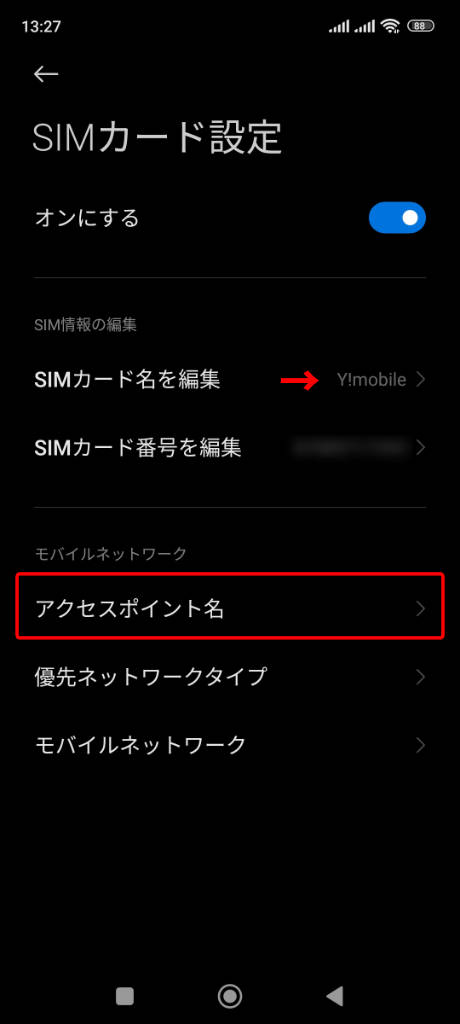
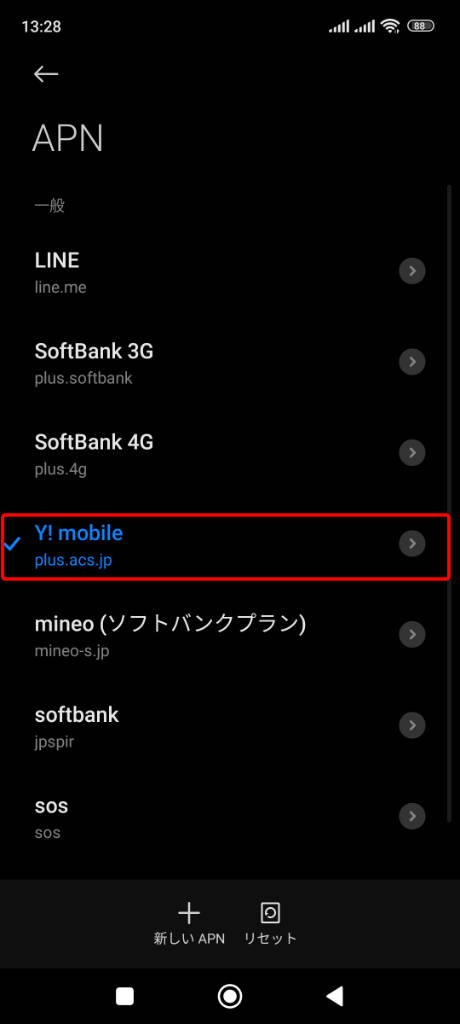
以上でXiaomi Redmi Note 11にahamoとY!mobileのSIMを入れてAPN設定は完了です。
APN設定については以前に記事にしておりますので、もっと知りたい場合の参考にご覧ください。
※APN設定(初期設定)方法は、契約した通信会社の公式サイトで確認することができます。
2枚のSIMで優先利用を決める
SIMを2枚入れて通信できるように設定が完了した後は、通話とデータ通信でどちらのSIMを優先的に利用するかの設定をします。
下の画面では通話にahamo(docomo)を、データにY!mobileを優先する設定をしています。
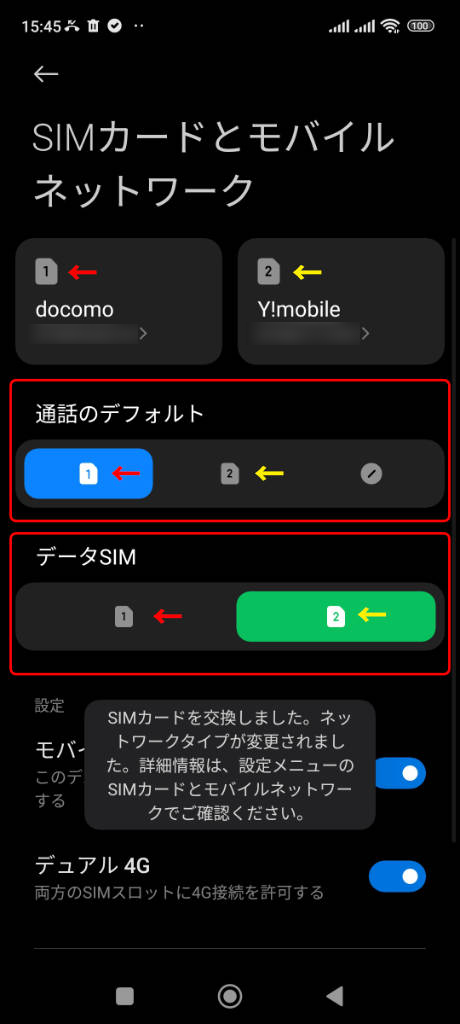
デュアルSIMで通話確認
ahamo(docomo)の番号とY!mobileの番号にそれぞれ電話をかけてみましたところ、無事受信できました。
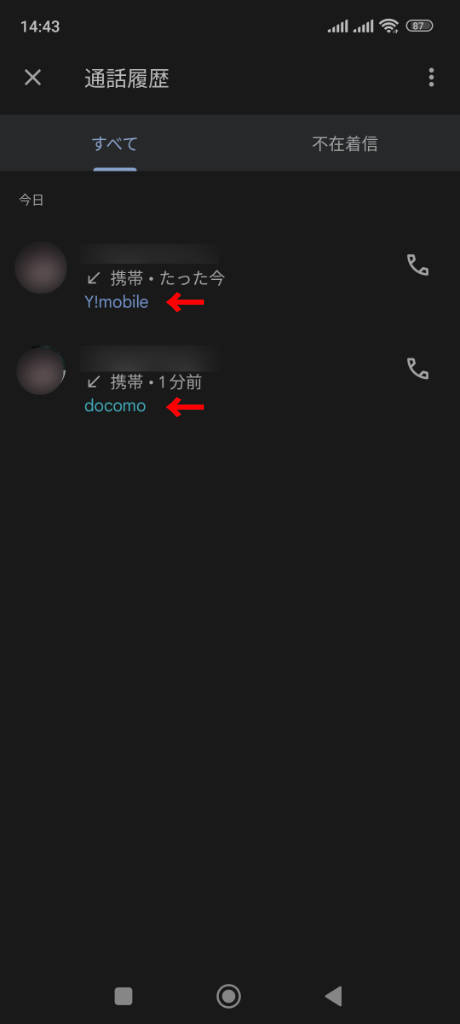
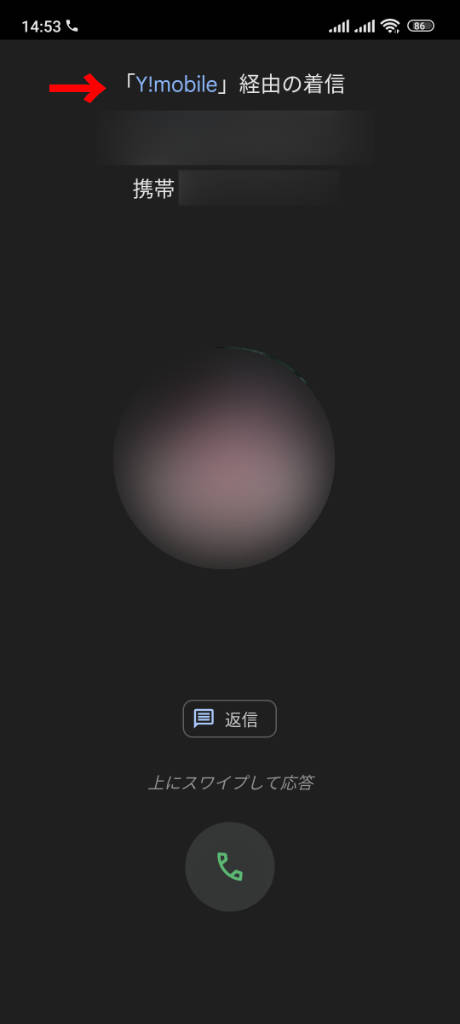
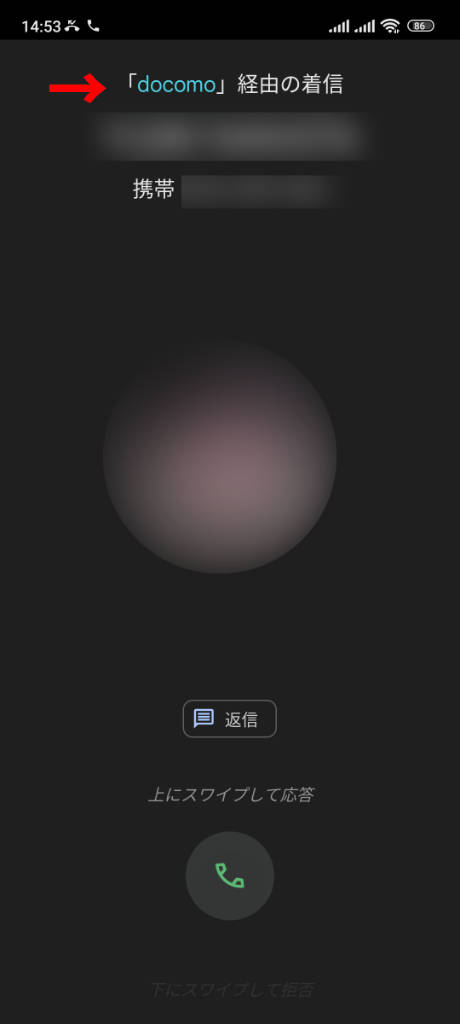
通話にahamo(docomo)を優先する設定をしているので、そのまま発信する場合は優先回線ahamo(docomo)から発信できるようになっています。
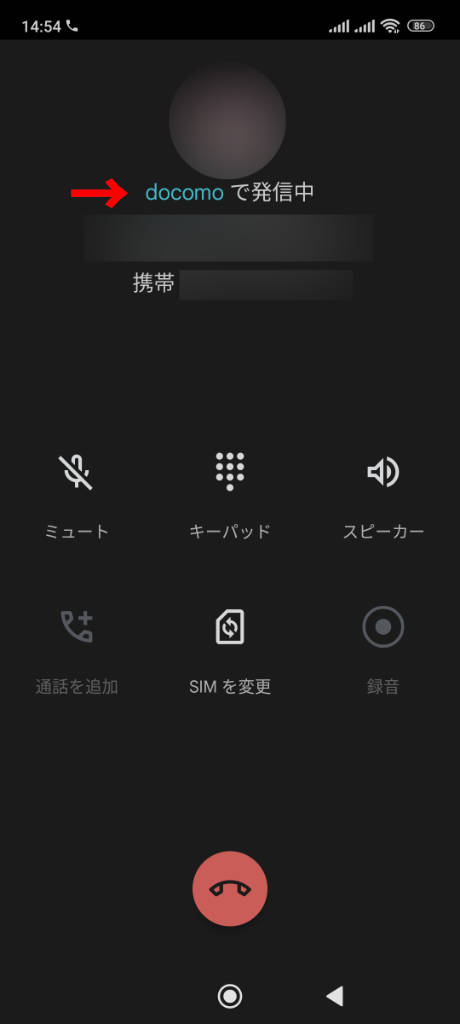
デュアルSIMでデータ通信確認
先ほどデータにY!mobileを優先する設定をしました。Wi-Fiを切ってアンテナを確認してみますと、Y!mobileでデータ通信可能な状態になっています。
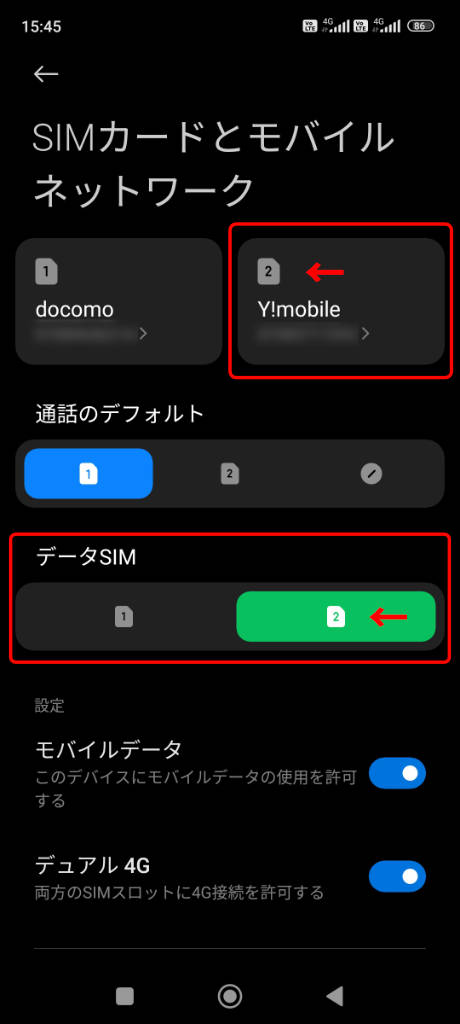
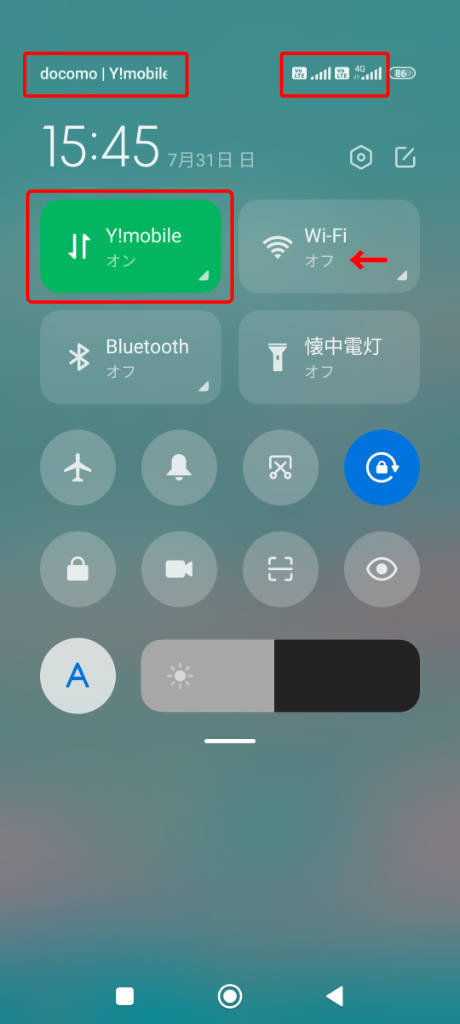
試しにデータにahamo(docomo)を優先する設定をして同じように確認してみますと、ahamo(docomo)でデータ通信可能な状態になっています。
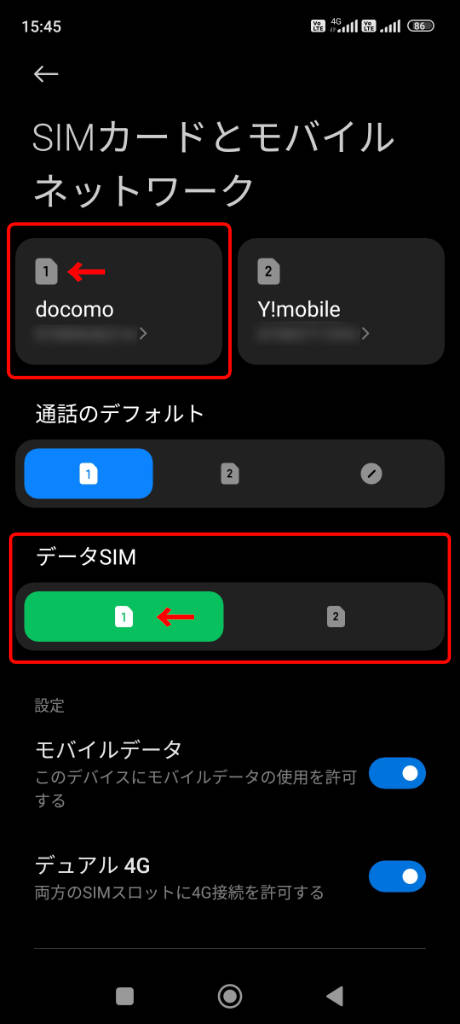
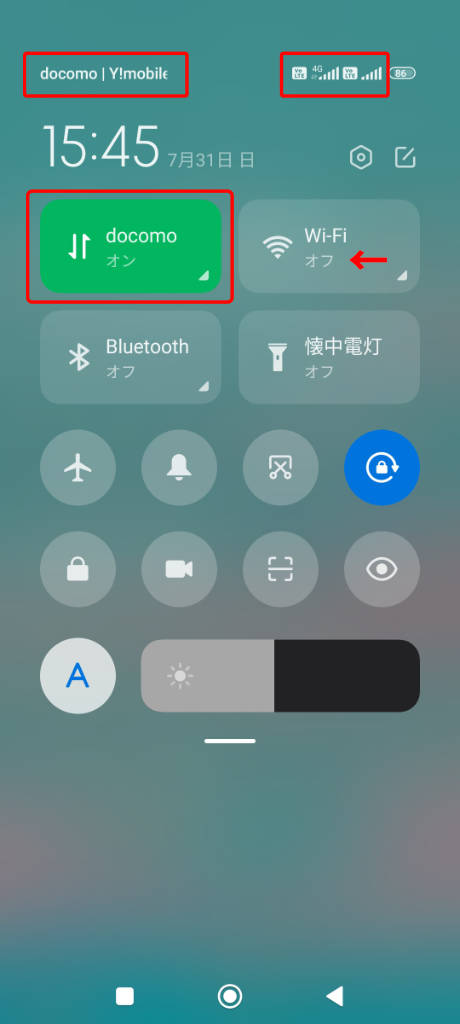
デュアルSIMの設定方法(iPhoneの場合)
iPhoneの場合nanoSIM x 2枚で利用できるモデルは日本国内版では販売されていませんので、デュアルSIM対応のiPhoneはnanoSIM + eSIMの組み合わせで利用することになります。
- 使用機種:iPhone SE 第3世代
- nanoSIMとeSIMの組み合わせ
- nanoSIMは主回線(メイン回線)としてIIJmio
- eSIMは副回線(サブ回線)としてpovo2.0
APN設定
iPhoneの場合iOS15以降ではSIMカードを入れるとAPN設定が自動入力できます。
また、APN設定(初期設定)方法は、契約した通信会社の公式サイトで確認することができます。
MVNOの場合は、公式ページやアプリからAPN設定に必要な構成プロファイルをスマホにダウンロード・インストールが必要な場合があります。
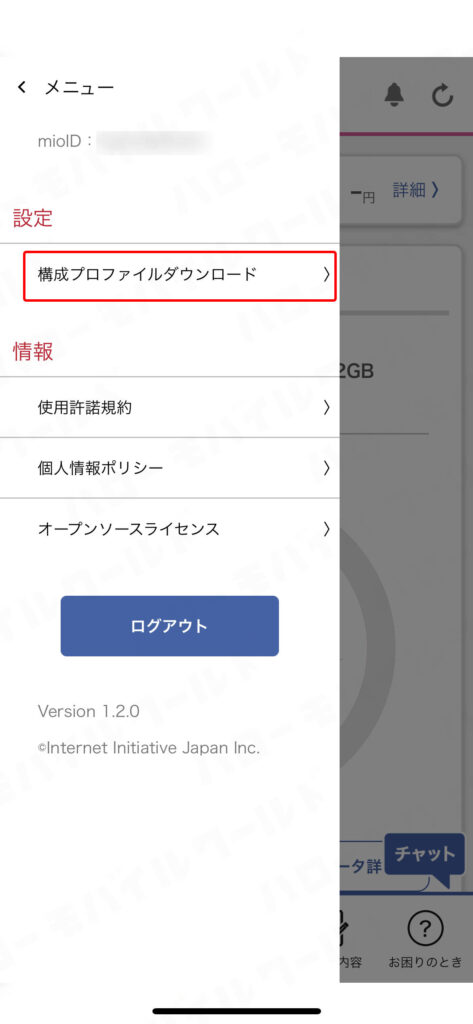
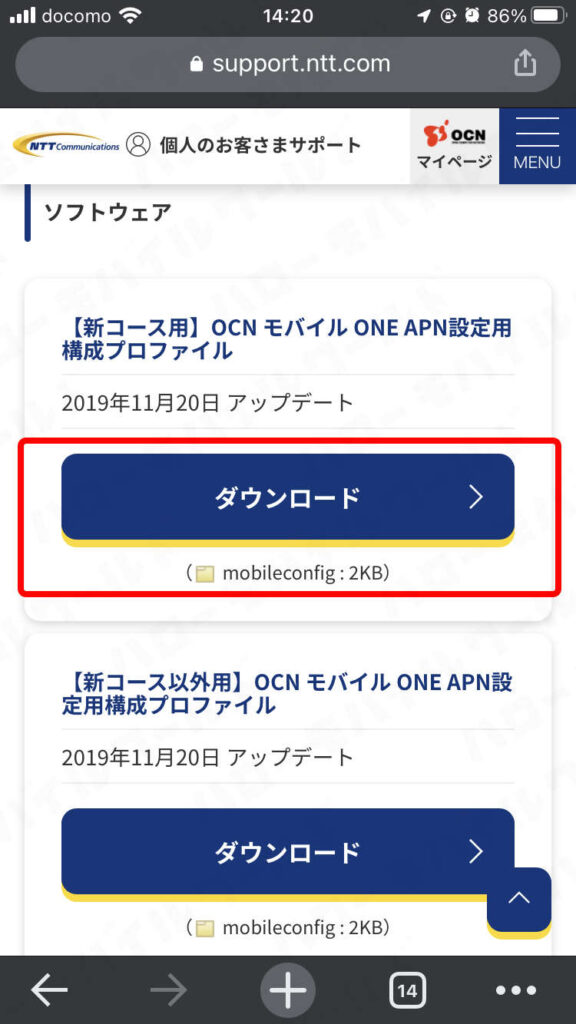
ダウンロードした構成プロファイルはiPhoneの場合「設定」>「一般」>「VPNとデバイス構成」>「構成プロファイル」からインストール・設定できます。
主回線(メイン回線)としてIIJmioを利用していますので、構成プロファイルをインストール後は下記のように設定がされています。
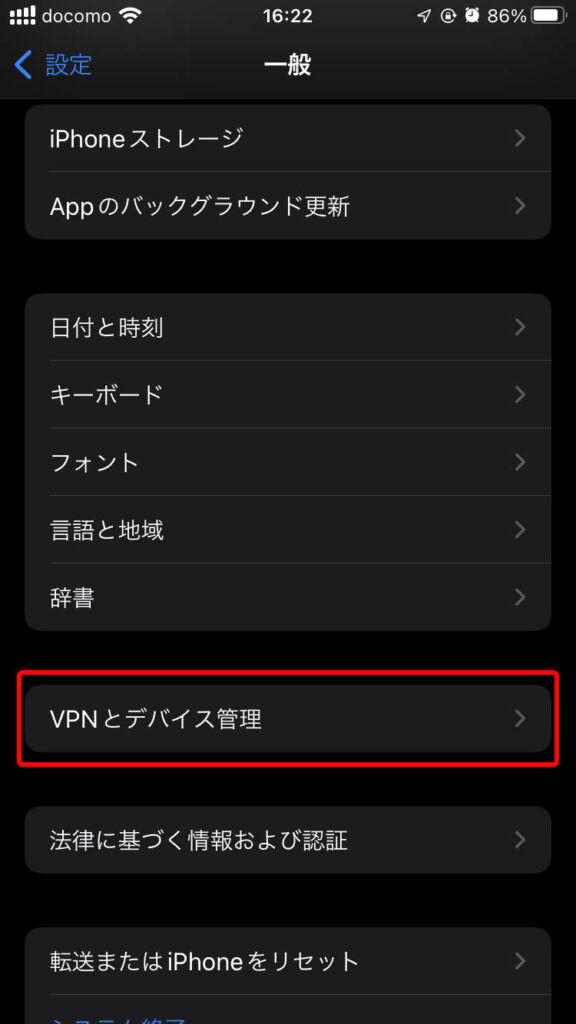
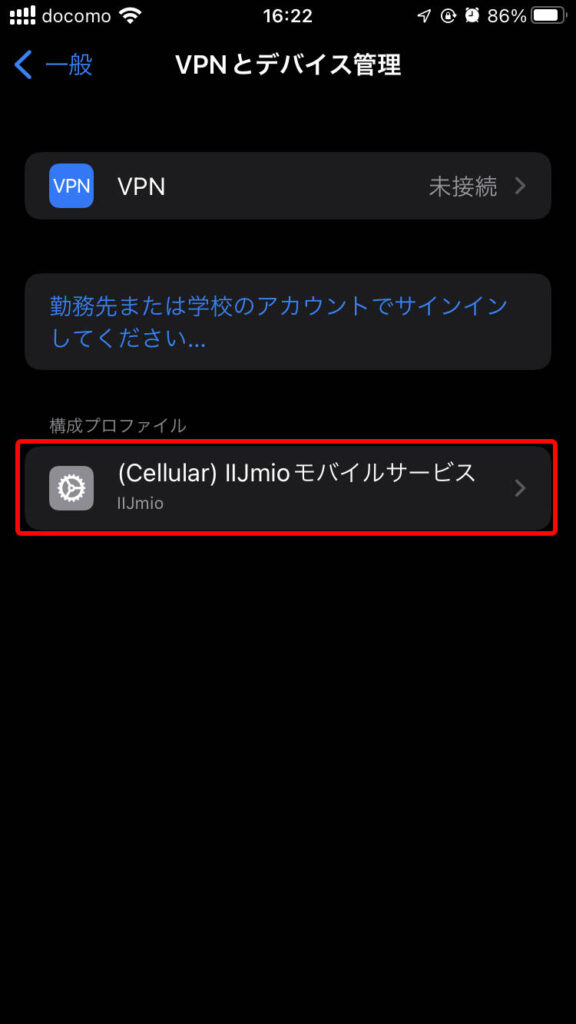
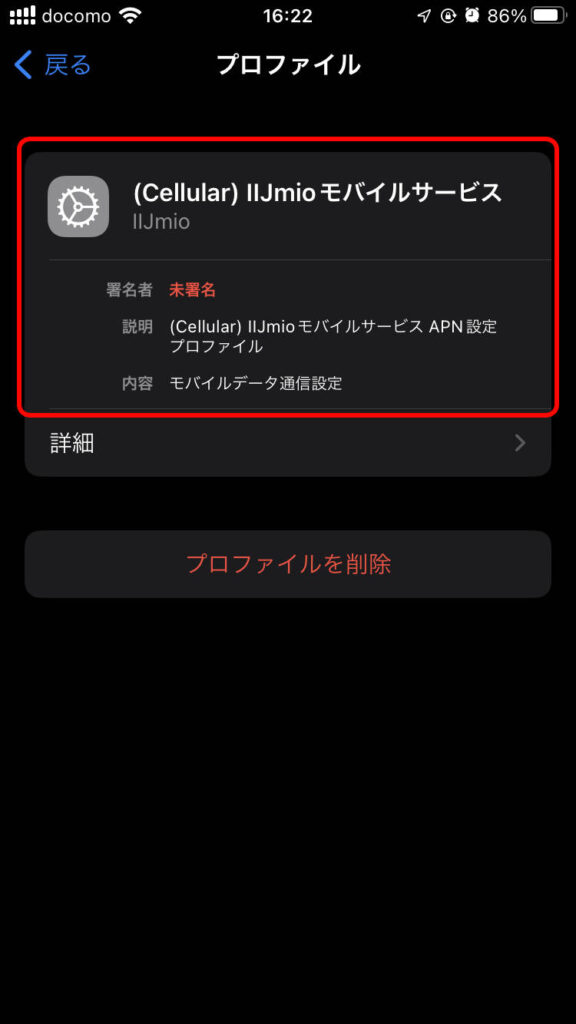
副回線(サブ回線)はpovo2.0のeSIMを利用しています。eSIMの場合は契約後にアクティベーションコードがメール等で送られてきますので、iPhoneの「モバイル通信プランを追加」の画面から進み、アクティベーションコードを入力をします。
設定アプリの「モバイル通信」>「モバイル通信プランを追加」>「詳細情報を手動で入力」をタップします。
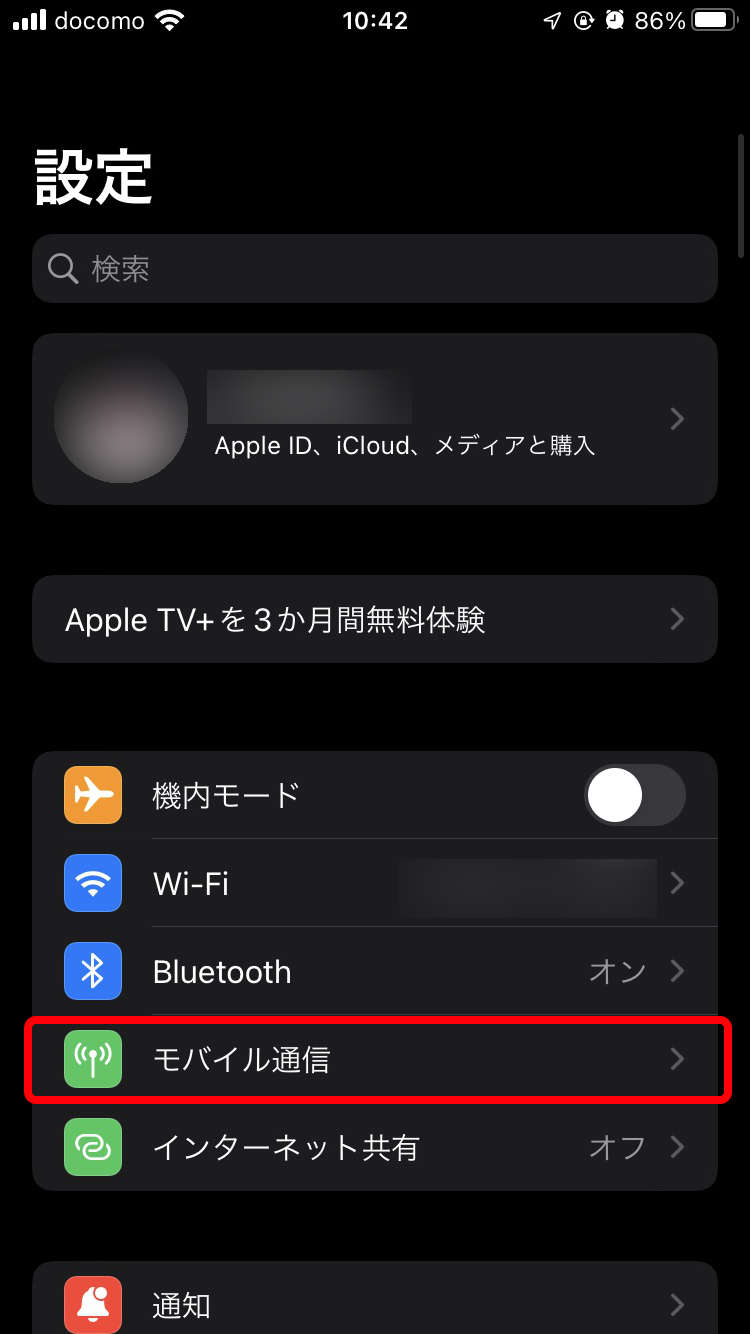
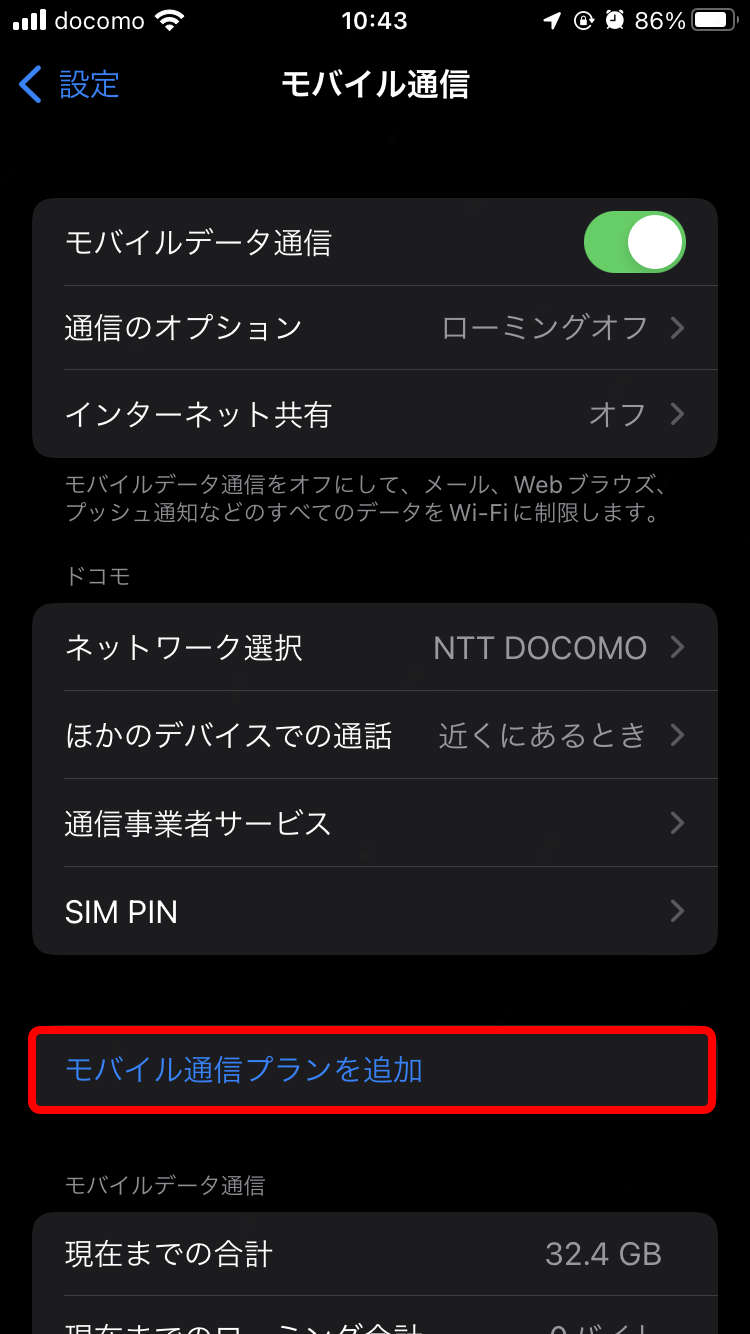
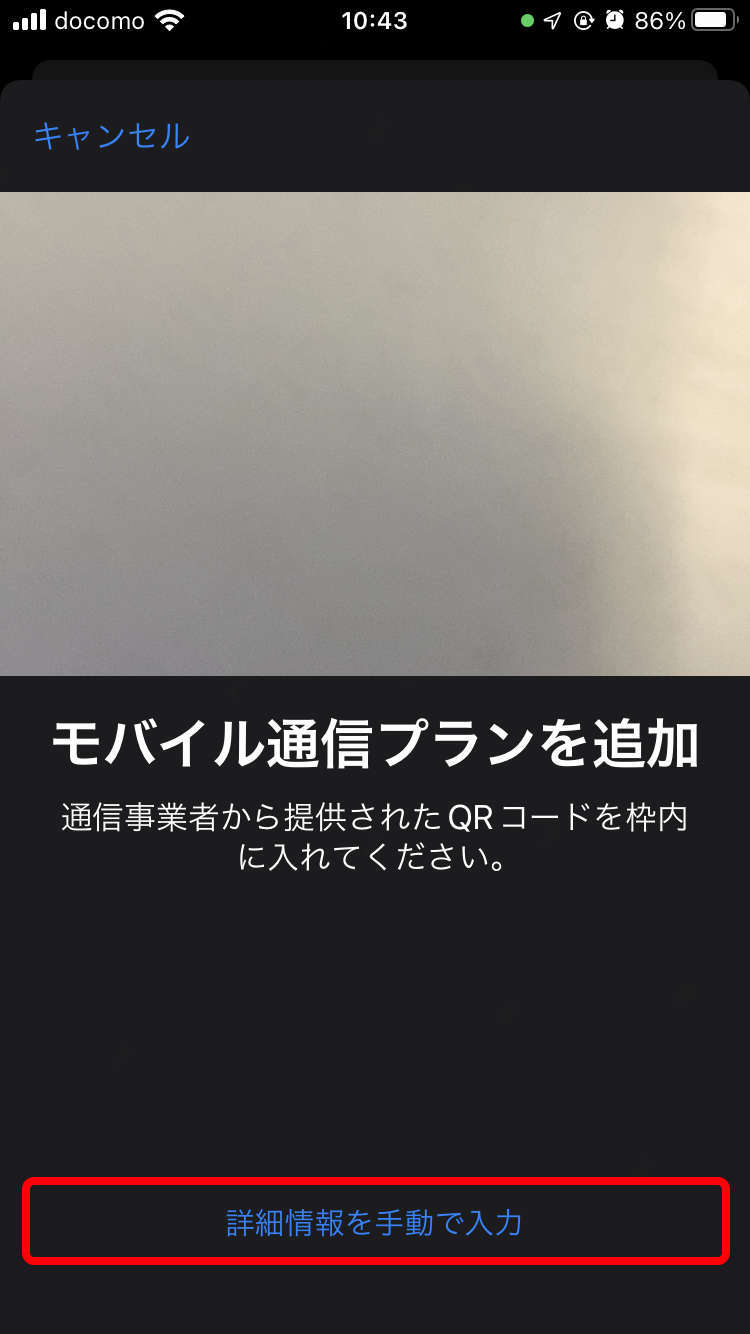
「アクティベーションコードを入力」画面でpovo2.0のアクティベーションコードを入力し「モバイル通信プランを追加」>「モバイル通信プランの名称」>「新規KDDIプランの名称」(povo2.0=KDDI)を確認すると「続ける」をタップします。
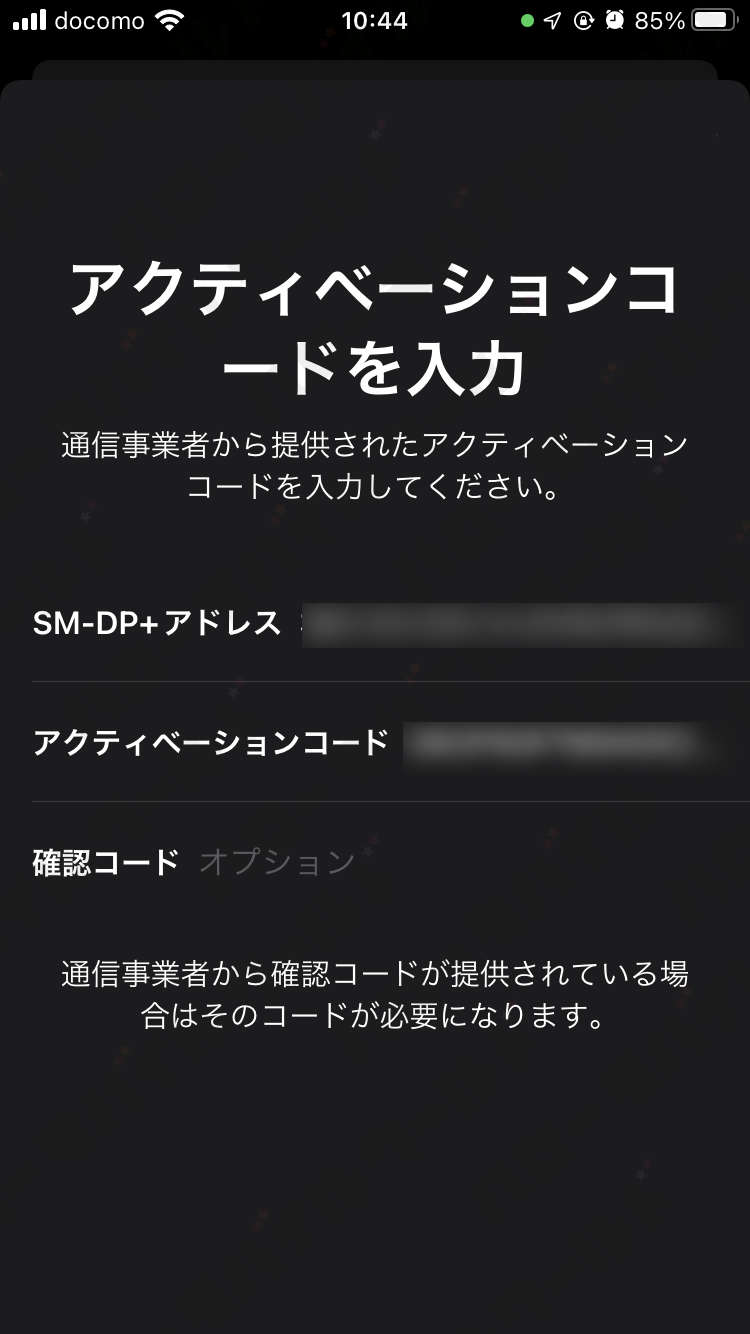
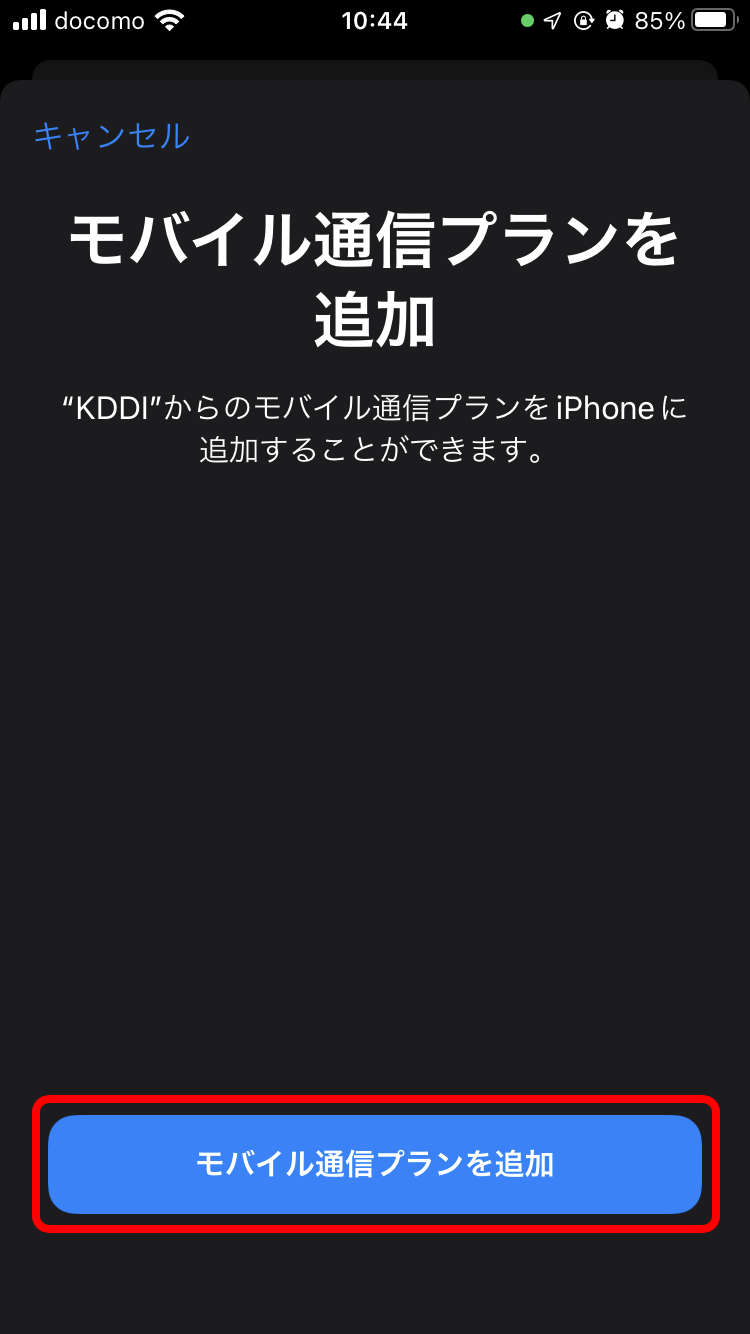
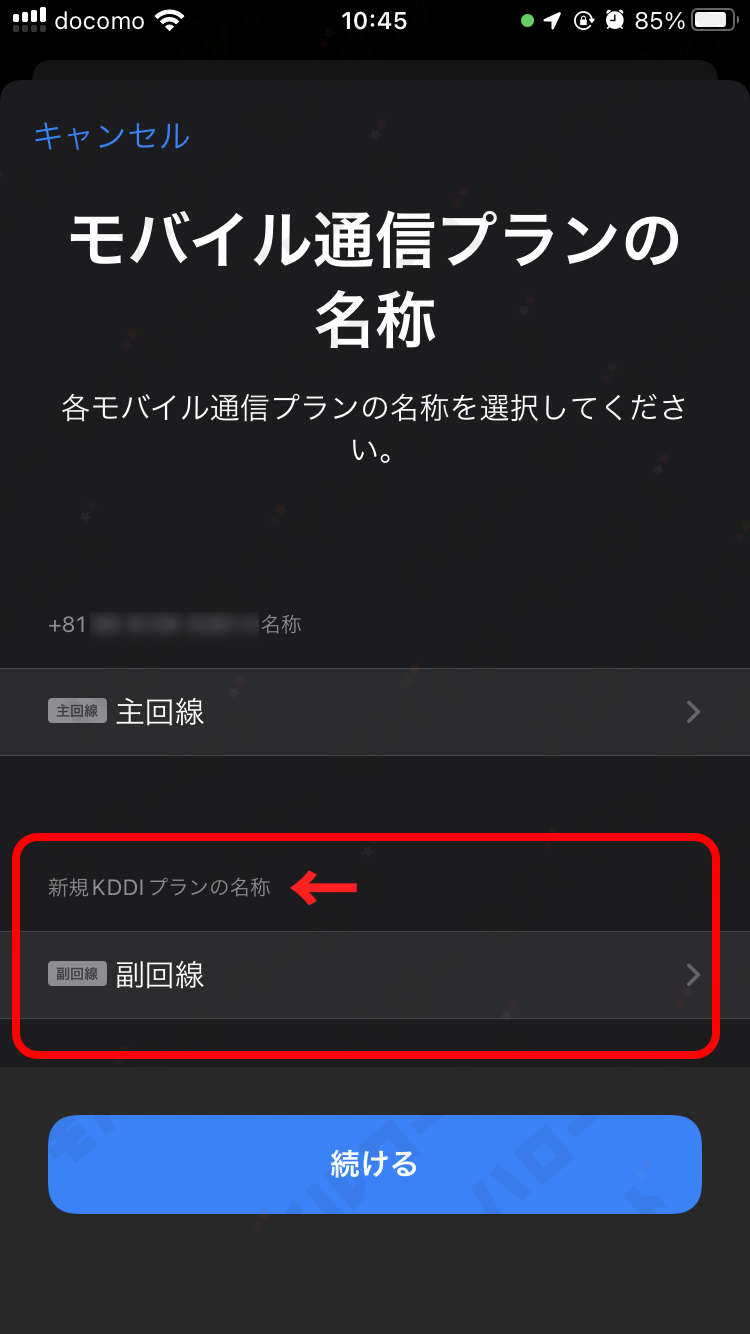
「デフォルト回線」「iMessageとFaceTime」を主回線を使用するのか、副回線を使用するのか選ぶことができますので、メインで使う方を選びます。
サブ管理人の場合はメインで主回線のIIJmioを使いますので、主回線にチェックし「完了」をタップします。
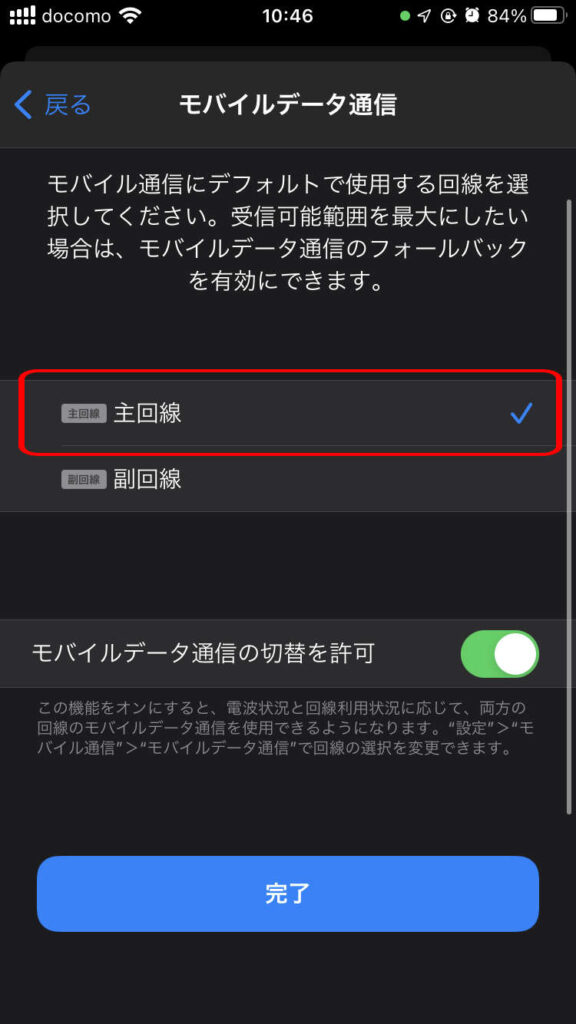
以上でiPhone SE 第3世代でIIJmioとpovo2.0のSIMを入れてAPN設定の確認ができました。
povo2.0の契約からアクティベーションコードを入力して無事に開通するまでの体験を詳しく記載しています。下記にリンクしますので参考までにご覧下さい。
SIMの優先利用を決める
iPhone本体で通話とデータ通信でどちらのSIMを優先的に利用するか設定をします。
サブ管理人の例として、通話もデータもメインに主回線のIIJmioを利用、たまにデータ通信としてpovo2.0を利用する設定をします。
設定アプリの「モバイル通信」>「モバイルデータ通信」でメインでデータ通信を利用する回線を選びます。
メインにデータ通信利用する回線にチェックを立てます(画面の場合は主回線のIIJmio)。
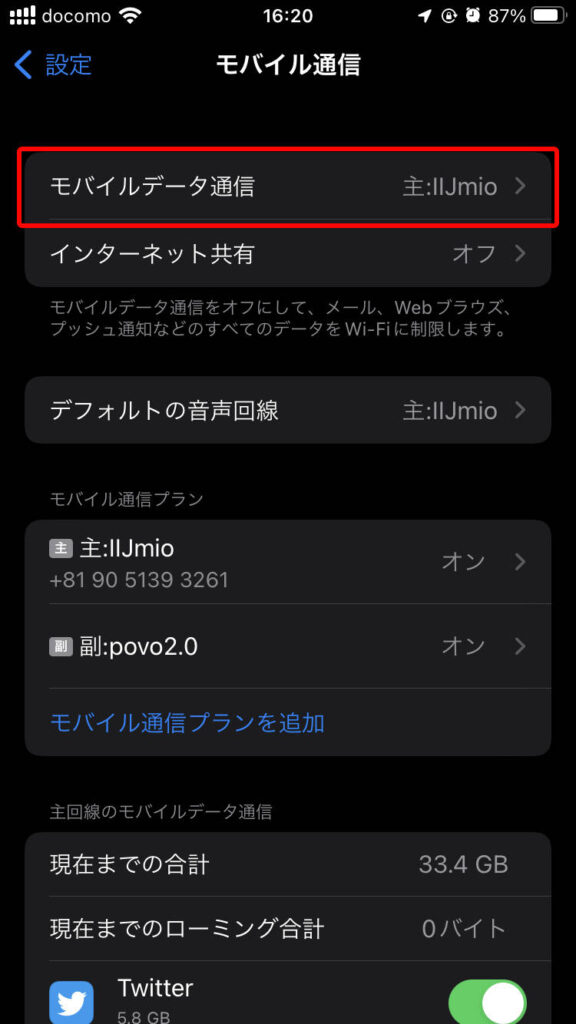
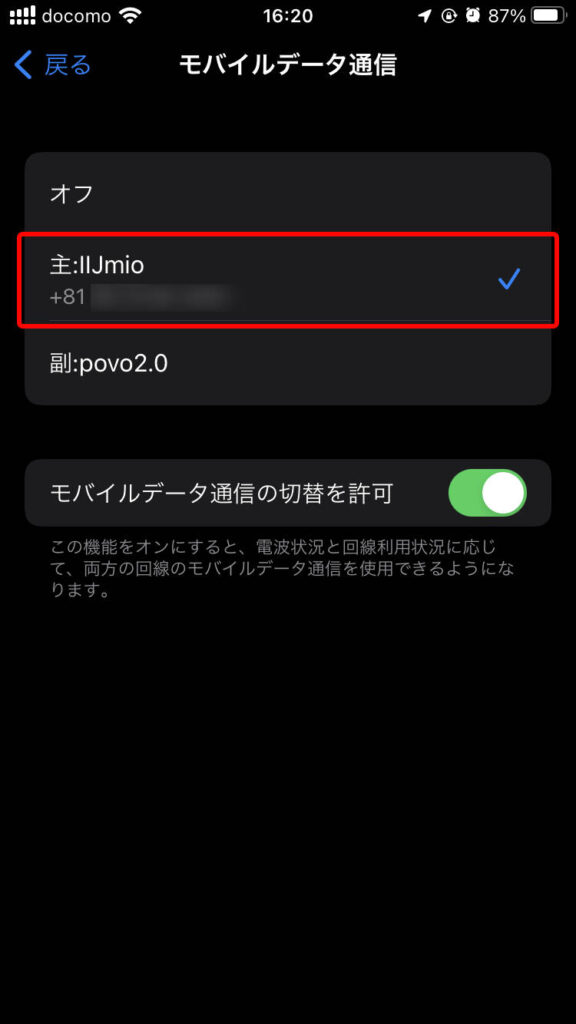
「デフォルトの音声回線」で音声に利用する回線を選びます(画面の場合は主回線のIIJmio)。
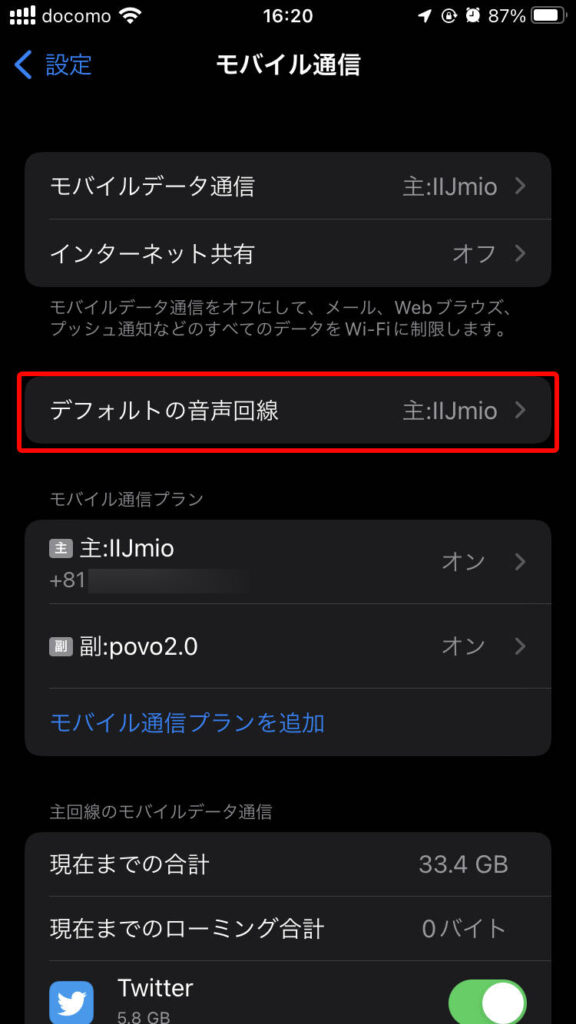
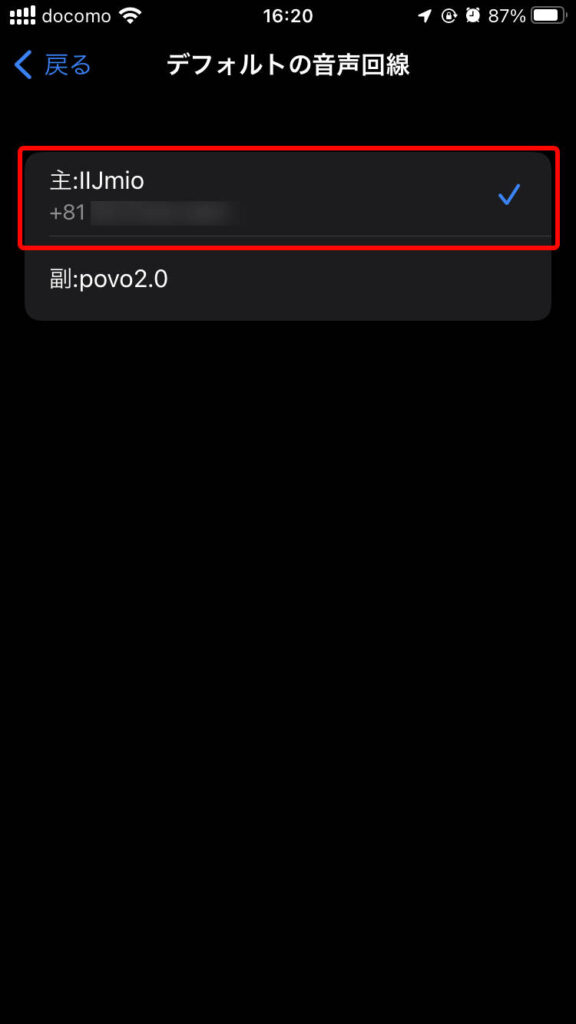
デュアルSIMで通話確認
主回線IIJmio(docomo)の番号と副回線povoの番号にそれぞれ電話をかけてみましたところ、無事受信できました。
主回線IIJmio(docomo)の番号・副回線povoの番号でそれぞれ受信中に、画面に主回線の「主」・副回線の「副」と表示され、左上のアンテナ部分はdocomo(IIJmio)・povoと表示されています。
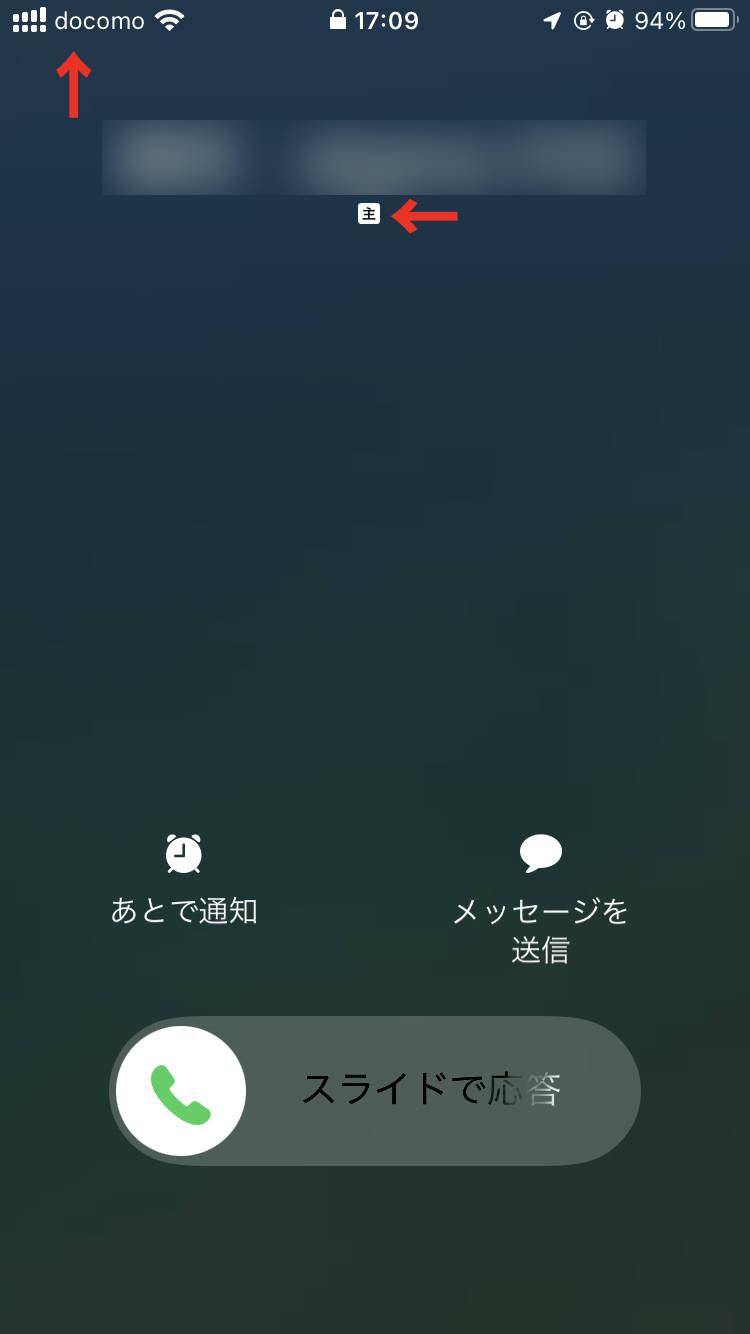
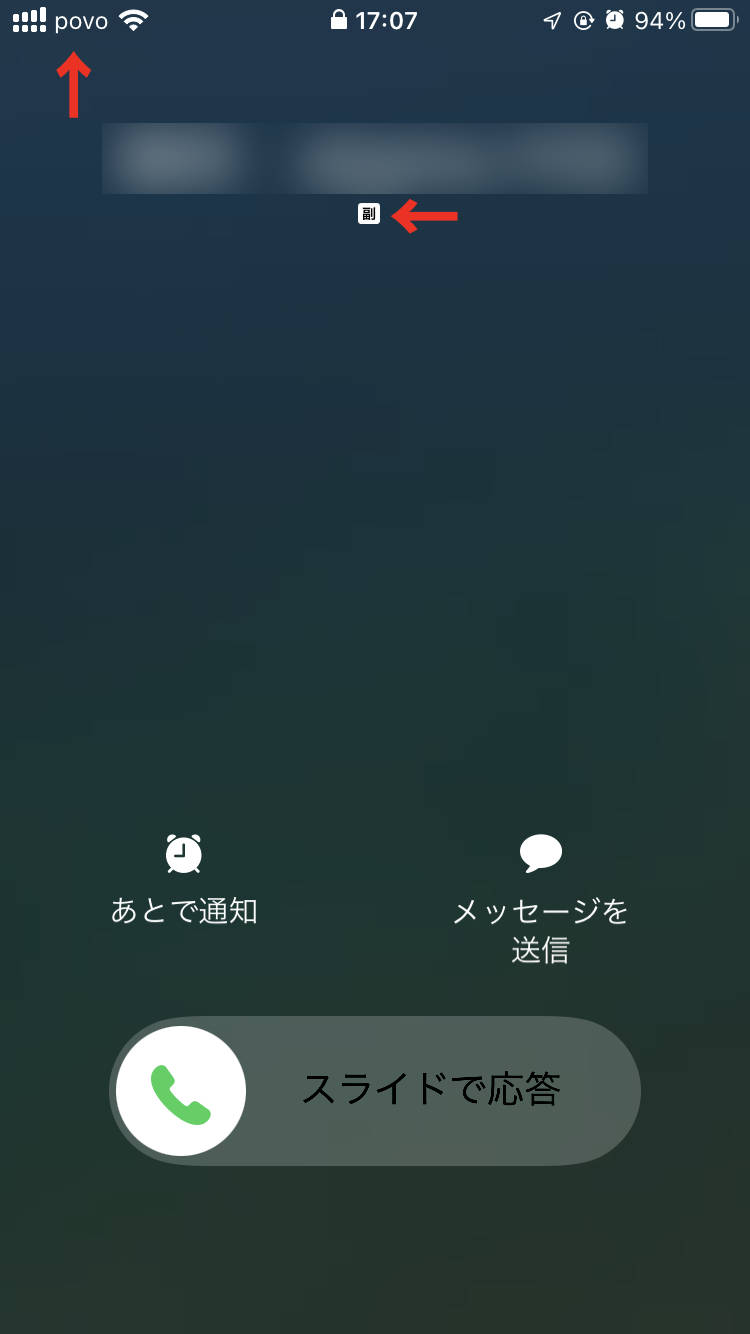
「デフォルトの音声回線」に主回線のIIJmio(docomo)を優先する設定をしているので、そのまま発信する場合は主回線のdocomo(IIJmio)から発信されました。
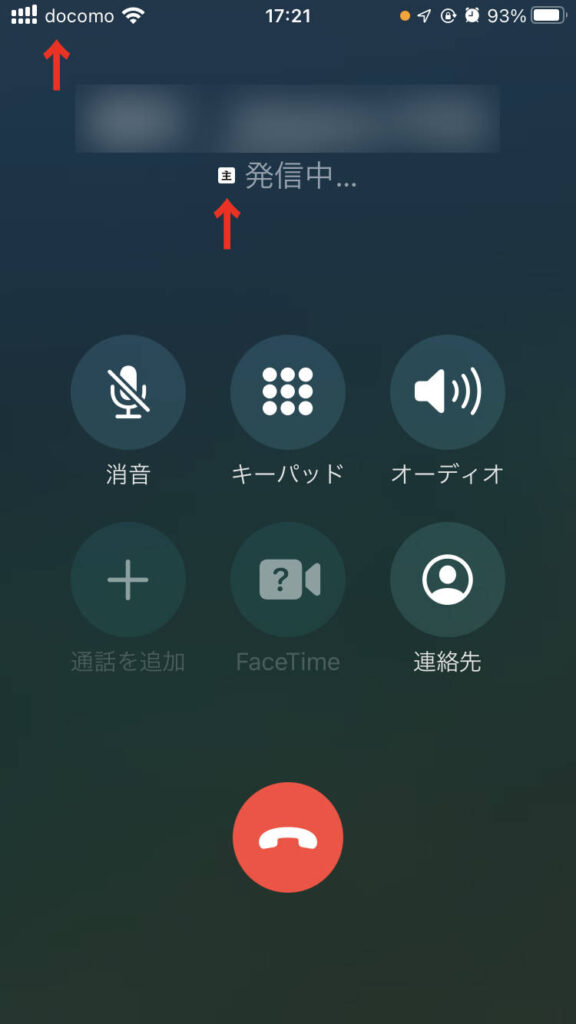
※IIJmioでは完全かけ放題オプションを利用しているので電話をかける際には「みおダイヤル」アプリを利用しています。上記ではテストでデフォルトの通話アプリから発信しています。
iPhoneでモバイル通信プラン名変更する方法
iPhoneではモバイル通信プラン名を自分でカスタムできます。
モバイル通信の画面で「モバイル通信プラン」の名称を変更したい回線をタップ > 「モバイル通信プランの名称」> 「カスタム名称」の部分で文字入力画面が開くので、好きな名前をつけることができます。
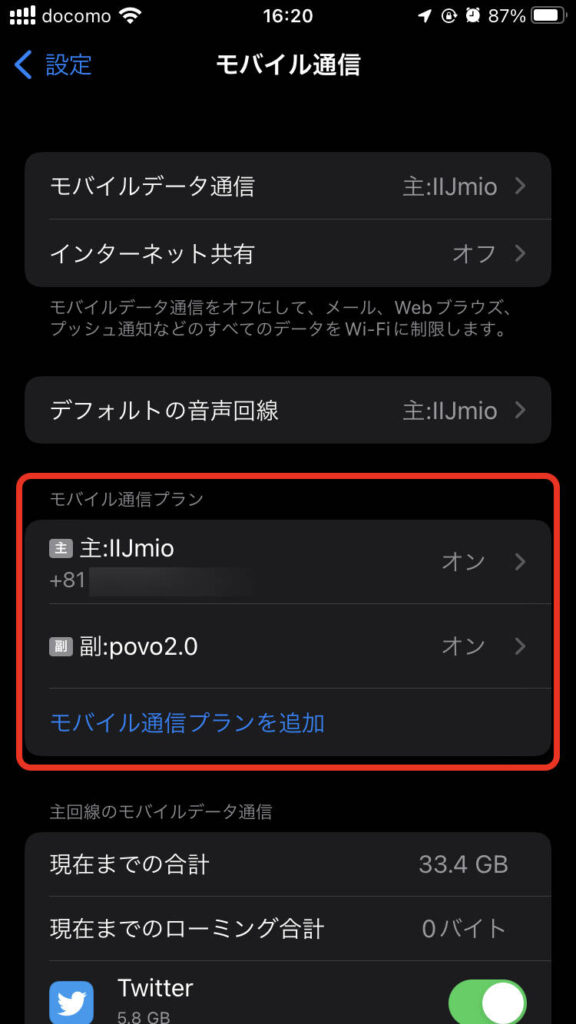
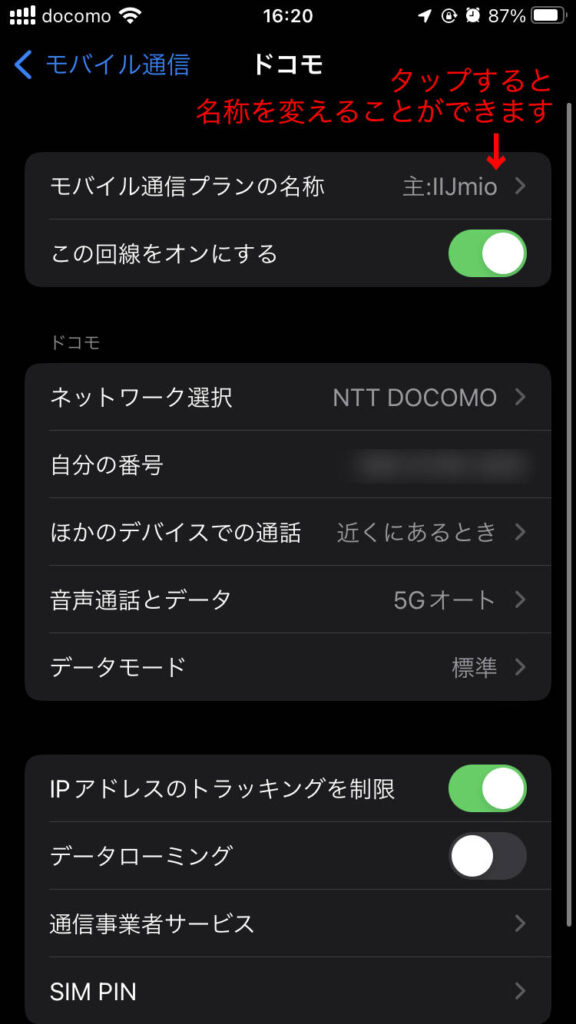
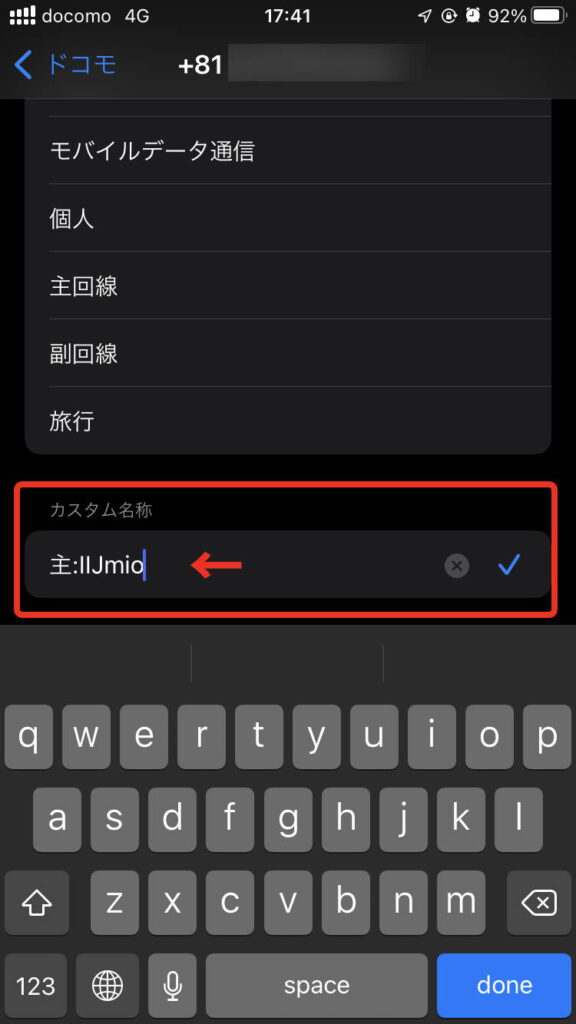
以上で、Androidの場合とiPhoneの場合のデュアルSIMの設定をして通話や通信の確認ができました。
デュアルSIMの副回線(サブ回線)におすすめのSIMは
副回線(サブ回線)としてはできるだけ安く利用したいという場合が多いと思います。
サブ管理人はサブ回線としてpovo2.0を利用しています。月額は0円でたまに使う時に希望のギガ容量に応じて都度課金して利用することができるので、いざという時に便利かと考えているからです。
管理人とサブ管理人が副回線としておすすめの格安SIM5選を紹介します。
povo2.0(au回線)
povo2.0は、基本料月額0円で回線を持つことができます。使いたい容量分だけ課金して利用することができることは他ではないサービスです。
例えば月に1日だけデータ使い放題330円(税込)を使うと、家族間でテザリングもできますので、旅行の際などには便利かと思います。
180日間無課金状態になりますと、自動解約されてしまうことがありますので注意が必要です。
楽天モバイル(楽天回線)
楽天モバイルは、楽天回線エリアなら3GBまでは1,078円(税込)〜データ無制限で3,280円(税込)で利用できます。
楽天回線エリア内で通信も安定している場合、どれだけ使っても3,280円(税込)は大きなポイントになります(楽天回線エリアは公式ホームページで確認ができます)。
IIJmio(ドコモ回線かau回線)
IIJmioは、音声付きSIM・SMS機能付きデータSIM・データSIMからそれぞれ希望の容量に応じて料金プランがあります。
日本でいち早くeSIM提供したのがIIJmioです。eSIMの老舗とも言えるかもしれません。
ドコモ回線のみですがデータ専用eSIMプランがあり、2ギガ440円(税込)〜20ギガで1,650円(税込)のプランが選べます。
mineo(ドコモ回線・au回線・ソフトバンク回線)
mineoは、データ容量で選ぶマイピタと通信速度で選ぶマイそくがあります。
マイピタは音声+データのデュアルタイプとデータ通信のみのシングルタイプがあり、それぞれ容量も4コースから選べて、回線を3種類から選ぶことができます。月額使用料は最安値で1GBのシングルタイプで880円(税込)〜20GBのデュアルタイプで2,178円(税込)の中で希望組み合わせで料金が決まります。
マイそくは最大1.5Mbpsの通信速度制限はあるものの音声SIMでデータ無制限になるプランが月額990円(税込)から利用できます。高速通信必要になった場合は速度制限なく24時間データ使い放題が1回330円(税込)で追加できるオプションもあります。
*条件や詳細は各公式ページでご確認ください。
以上、管理人・サブ管理人による副回線におすすめの格安SIM5選でした。
iPhoneシリーズでデュアルSIMが使えるのは?
iPhoneでは、iPhone11以降は、デュアルSIM対応になっています。
iPhone 12 シリーズ、iPhone 11 シリーズ、iPhone XS、iPhone XS Max、iPhone XR は、nano-SIM (物理SIM)と eSIMで利用可能、iPhone13 シリーズはnanoSIM(物理SIM)とeSIMさらにデュアルeSIMでも利用可能です。
iPhone 13 Pro Max、iPhone 13 Pro、iPhone 13、iPhone 13 mini では、eSIM を 2 つ有効にするか、nano-SIM 1 枚と eSIM 1 つを組み合わせてデュアル SIM を利用できます。iPhone 12 モデル、iPhone 11 モデル、iPhone XS、iPhone XS Max、iPhone XR は、nano-SIM と eSIM を組み合わせたデュアル SIM に対応しています。
eSIM でデュアル SIM を活用する
日本国内で販売されているiPhoneは上記の通りnanoSIMとeSIMの組み合わせですが、中国本土、香港、マカオでは、一部のモデルの iPhoneにはnanoSIMを2枚挿入できるモデルも存在します(日本国内では香港版iPhoneがnanoSIM2枚挿入できるモデルとして人気があるようです)。
中国本土、香港、マカオでは、一部のモデルの iPhone が 2 枚の nano-SIM カードを使ったデュアル SIM に対応しています。
2 枚の nano-SIM カードでデュアル SIM を使う
指紋認証に戻りたい私が狙っているiPhoneSE(第2世代)はどうかと思いましたら、nanoSIMとeSIMのデュアルSIM対応とのことでした!
今後はデュアルSIM対応機種は増えてきそうですね!

ここまではデュアルSIMの4G接続についてはわかりましたが、
デュアルSIMの5G接続も可能なのかな?
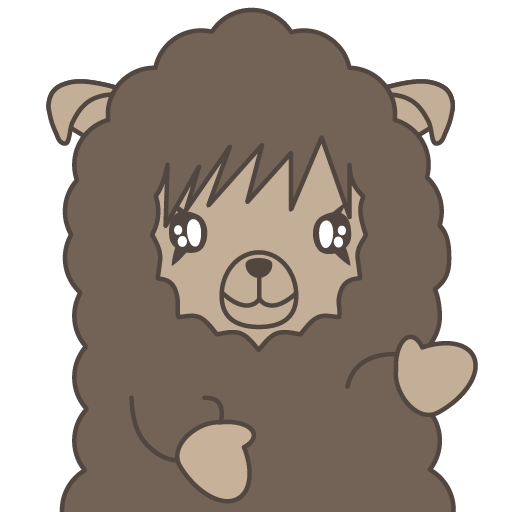
5G対応のiPhoneはiPhone12、13シリーズとなりますが、iPhone12シリーズではiOS14.5以降にアップデートすることでデュアルSIMでの5Gでの接続が可能となるようです。iOS14.5以降のアップデート内容は公式サイトも合わせてご確認ください。
5Gの改善
iOS 14 のアップデートについて
・デュアルSIMへの対応により、iPhone 12モデルでモバイルデータ通信の回線を利用する際に5Gでの接続が可能
・スマート・データ・モードの改善により、5Gネットワーク向けに利用環境が最適化されることで、iPhone 12モデルでのバッテリー駆動時間を延ばし、データ使用量を削減
・iPhone 12モデルでサポートされている通信事業者の5G国際ローミングを利用可能
※ iPhone13シリーズはiOS15を初期段階で搭載しているのでデュアルSIMでの5Gでの接続が可能なようです。
2021年11月記事執筆時点では5Gスマホの普及も進んできておりますので、デュアルSIMでの5G接続対応機種も出てくるのでしょう。(*機種とSIMの組み合わせや2枚のSIMの組み合わせにより、使えるかどうか等は、都度ご自身にて機種の会社、SIM提供の通信会社、それぞれに確認していくことも必要になりそうです)
私、スマホのスピードについていけるのかしら?!またマイペースにすこしずつ調べてみたいと思います。
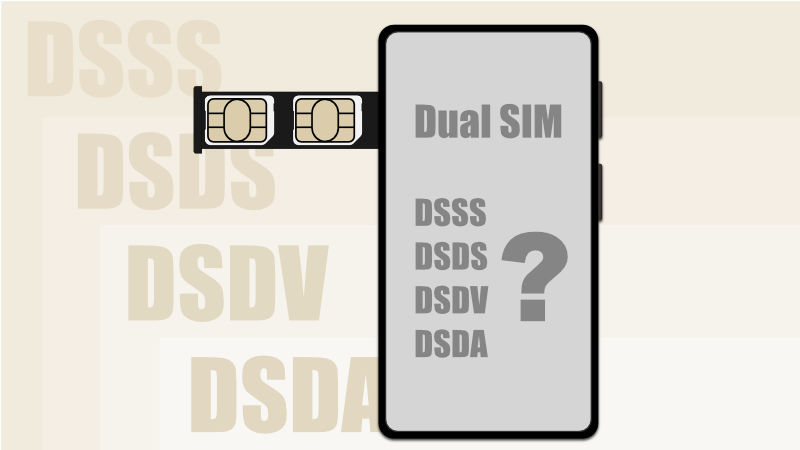







コメント